一些用户看到一些海报背景采用磨砂的效果,这个不借用素材的情况下是怎么在PS中做到的呢,下面就来教教大家如何在PS中制作磨砂背景。 首先我们填充一个你喜欢的背景颜色,然后
一些用户看到一些海报背景采用磨砂的效果,这个不借用素材的情况下是怎么在PS中做到的呢,下面就来教教大家如何在PS中制作磨砂背景。
首先我们填充一个你喜欢的背景颜色,然后再建立一个白色的图层。
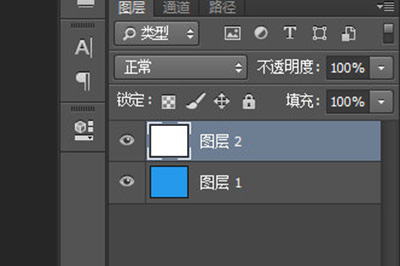
然后在白色图层上,使用【滤镜】-【杂色】-【添加杂色】然后勾选里面的【单色】。
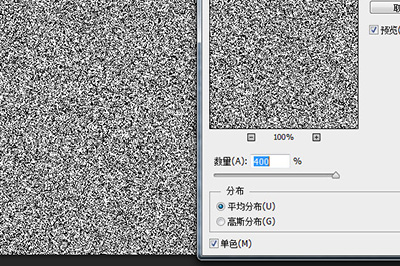
接着将混合模式改为叠加,并复制杂色图层,CTRL+I进行反向操作,最后选中两个杂色图层,稍微降低一点不透明度。
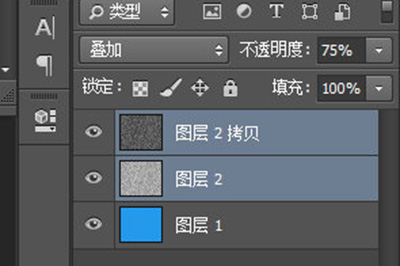
这样一来一个磨砂质感的背景就完成了。
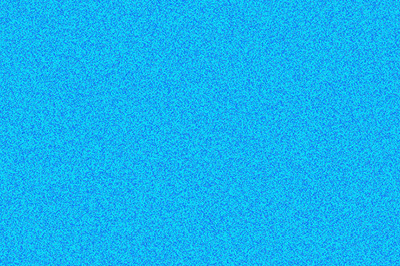
还有一种方法就是依次使用以下滤镜。
1、滤镜>像素化>铜版雕刻。
2、滤镜>风格化>浮雕效果,高度为1,数量不要超过100
3、最后进行去色处理,一个灰白的磨砂效果就完成啦。

以上就是用PS做磨砂效果的方法啦,两种方法因人而异,操作都非常的简单,感兴趣的下伙伴赶紧去试一下吧。
